DC40GT ENREGISTREUR VIDÉO POUR L’AUTOMOBILE GUIDE D’UTILISATION © 2017 Uniden America Corporation Irving, Texas Parution 1, juin 2017 Imprimé en Chine CONSIDÉRATIONS RELATIVES À LA SÉCURITÉ Ce produit n’est pas hydrofuge. Ne l’exposez pas à la pluie ou à l’humidité. Ce produit est conçu pour l’utilisateur dans un véhicule moteur. N’installez pas le dispositif à un endroit qui obstruerait la vue de la route, ou des rétroviseurs latéraux. N’installez pas le dispositif à un endroit qui entraverait le déploiement du sac gonflable. Portez attention à la route! Ne changez pas les fonctions et ne portez pas votre attention sur le dispositif pendant la conduite. Assurez-vous que rien n’obstrue l’objectif de la caméra. Ne laissez pas votre dispositif sous les rayons directs du soleil ou dans des températures supérieures à 60˚ C (140° F) pendant une période prolongée. CONTENTS CARACTÉRISTIQUES....................................................1 INCLUS DANS L’EMBALLAGE.....................................2 COMMANDES ET VOYANTS.........................................2 INSTALLATION ET RÉGLAGES DU DISPOSITIF DC40GT.......................................................................5 Mesures de sécurité relative à l’installation..................... 5 INSTALLATION DU DISPOSITIF DC40GT............................. 5 Considération d’installation............................................... 5 CONNEXION DE L’ALIMENTATION.......................................7 INSTALLATION INITIALE ......................................................7 Réglage du langage............................................................ 7 Réglage de la date et de l’heure........................................ 8 Réglage de l’enregistrement automatique....................... 8 FONCTIONNEMENT.......................................................9 UTILISATION DES MENUS.....................................................9 DESCRIPTION DE L’ÉCRAN................................................12 LA BASE DES ENREGISTREMENTS ................................16 Enregistrement automatique/manuel.............................. 16 Enregistrement d’urgence............................................... 16 Détection de collision....................................................... 17 Visionnement sur le dispositif DC40GT.......................... 18 GPS........................................................................................18 FEUX ROUGES/ALERTES DE DÉTECTEURS DE RADARS 20 ENTRETIEN..................................................................20 EFFACER LES ENREGISTREMENTS NON NÉCESSAIRES DE VOTRE CARTE MICROSD AFIN DE LIBÉRER DE L’ESPACE SUR LA CARTE À L’OPTION MENU/GESTION DES FICHIERS/SUPPRIMER FICHIER......................................................................................... 20 DÉPANNAGE................................................................21 SPÉCIFICATIONS.........................................................22 AVIS DE CONFORMITÉ À L’ARTICLE 15 DE LA FCC ET D’INDUSTRIE CANADA.............24 ARTICLE 15 DE LA FCC..............................................24 GARANTIE LIMITÉE D’UN AN.....................................24 GUIDE D’UTILISATION DC40GT CARACTÉRISTIQUES • Brancher et jouer • 1080p @ 30 trames/sec. • Grand-angle de 155° • Écran ACL de 2,4 po • Capteur G avec détection de collision • Objectif F/1.8 • Enregistrement en boucle • Microphone intégré • Enregistrement sur carte microSD • Mode d’assistance au stationnement • GPS intégré • Enregistrement de l’emplacement GPS • Logiciel pour PC (incluant le lecteur DVR et l’affichage du capteur G) • Alerte de caméra de feu rouge 1 • Alerte de radar de vitesse INCLUS DANS L’EMBALLAGE Caméra/ enregistreur Adaptateur pour l’auto Carte microSD 16 Go Support pour parebrise Guide d’utilisation Si un des articles est endommagé ou manquant, obtenez réponses à vos questions 24/7 sur notre site Web au : www.uniden.com. COMMANDES ET VOYANTS Fente du support Voyant à DEL Port miniUSB En/hors fonction Sortie A/V Fente pur carte microSD Objectif Microphone Haut-parleur Menu Haut Bas Enregistrement/OK Option Fonction Sortie AV Branchez votre dispositif à votre ordinateur afin de visionner les fichiers enregistrés (câble AV non inclus). Port mini USB Permet de brancher le dispositif à une source d’alimentation. Menu Permet d’accéder au système de menu. 2 Option Fonction Voyants à DEL • Vert : Mode d’attente • Rouge : Mode d’enregistrement Bas (▼) • Dans les menus : Permet de sélectionner la prochaine option de la liste. • En mode de lecture : Permet de sélectionner le fichier suivant. • En mode de veille : Permet d’accéder au menu Gestion/Lecture. • Pendant l’enregistrement : Permet d’arrêter l’enregistrement. Haut (▲) • Dans les menus : Permet de sélectionner l’option précédente du menu. • En mode de lecture : Permet de sélectionner le fichier précédent. • En mode de veille : Permet de prendre une photo de l’image affichée. • Pendant un enregistrement : Permet de prendre une photo de l’image affichée. • Pendant l’enregistrement : Maintenez enfoncée pour ajouter une position GPS à la liste de positions ajoutées manuellement. 3 Option Fonction Record/OK • Appuyez pour commencer l’enregistrement. • Dans les menus : Appuyez pour accepter la sélection. • En mode de lecture : Permet d’effectuer une pause et de reprendre la lecture après une pause. • Pendant l’enregistrement : Permet d’étiqueter l’enregistrement actuel en tant que fichier d’urgence et celui-ci sera en mémoire dans le fichier d’urgence. • En mode de visionnement de photo : Appuyez pour effacer. Fente pour carte SD Permet d’insérer une carte microSD afin d’enregistrer des fichiers vidéo. Mise en/hors fonction ( ) Maintenez enfoncée cette touche pour mettre l’unité en ou hors fonction. 4 INSTALLATION ET RÉGLAGES DU DISPOSITIF DC40GT Mesures de sécurité relative à l’installation AVERTISSEMENTS! Le non-respect des mesures de sécurité suivantes pourrait entraîner en un accident, ou une collision pouvant provoquer la mort ou des blessures sérieuses. N’obstruez pas le champ de visionnement du conducteur du véhicule pendant la conduite. Ne déposez pas le dispositif sans l’avoir installé correctement sur le tableau de bord ou devant ou au-dessus du sac gonflable. N’installez pas la caméra dans un endroit risquant de provoquer une distraction si le dispositif se dégage par mégarde. Ne tentez pas de faire fonctionner la caméra pendant la conduite. Si vous devez accéder au dispositif DC40GT pour changer les réglages, etc., rangez-vous sur le côté de la route de manière sécuritaire. Certains états ou provinces empêchent les conducteurs d’installer quoi que ce soit sur le tableau de bord, ou restreignent l’installation à certains emplacements du tableau de bord. Il est de la responsabilité du propriétaire d’installer le dispositif DC40GT en respectant les lois en vigueur. INSTALLATION DU DISPOSITIF DC40GT Considération d’installation • Installez le dispositif près du rétroviseur. • Assurez-vous que le dispositif est installé là où les essuie-glace sont en mesure de nettoyer le pare-brise devant l’objectif. 5 • N’installez pas sur un pare-brise teinté. Le ton teinté pourrait affecter la qualité de l’image. • Nettoyez le tableau de bord ou vous prévoyez installer le support. Assurez-vous que la surface est propre et libre de poussière et saleté. 1. Insérez une carte microSD dans le dispositif. 2. Formatez la carte microSD (Menu/Gestion des fichiers/Format). 3. Insérez le connecteur du support dans la fente du support situé sur le dessus du dispositif. Glissez-le sur la fente jusqu’à ce qu’il se verrouille en place. 4. Appuyez sur la ventouse du support contre le pare-brise. Abaissez la ventouse du support contre le pare-brise. 5. Ajustez la position de la caméra et serrez le bouton d’ajustement. Connecteur du support Pince de la ventouse Bouton d’ajustement Connecteur du support 6. 6 Pour retirer le support du tableau de bord, maintenez la caméra en place, et soulevez la pince de la ventouse. Le dispositif devrait se dégager du pare-brise. CONNEXION DE L’ALIMENTATION 1. Branchez l’adaptateur mini USB au port mini USB du dispositif DC40GT. 2. Branchez la prise de l’adaptateur d’allume-cigarette au port de l’allume-cigarette. 3. Le dispositif se mettra en fonction. Le voyant rouge indique que le dispositif est en cours d’enregistrement, le voyant vert indique que le dispositif est en mode d’attente. Pour certains types de voitures, la prise de l’allume-cigarette procure de l’alimentation même lorsque le moteur est coupé. Assurez-vous de débrancher le dispositif en quittant votre véhicule afin d’éviter de drainer la batterie du véhicule. Vérifiez le guide d’utilisation afin de savoir si ceci s’applique à votre véhicule. INSTALLATION INITIALE Réglage du langage Procédez tel que décrit ci-dessous si vous désirez changer le langage de votre dispositif. 1. Appuyez sur MENU pour accéder au menu du système. 2. Appuyez sur ▼ pour défier jusqu’à l’option Réglages du système si nécessaire et appuyez sur OK. 3. Appuyez sur ▼ pour défiler jusqu’à l’option Langage et appuyez sur OK. 4. Appuyez sur ▲/▼pour défiler jusqu’au langage désiré et appuyez sur OK pour le sélectionner. 5. Appuyez sur MENU pour quitter la page du menu. 7 Réglage de la date et de l’heure Le dispositif DC40GT reçoit les informations de la date et de l’heure du satellite GPS si le fuseau horaire (UTC) n’est pas réglé à hors fonction “OFF”. Si l’option du fuseau horaire est réglée à hors fonction “OFF”, le dispositif recherchera une date et de l’heure réglée manuellement. Réglez la date et l’heure aux menus Réglages système/Date et Heure. Réglage de l’enregistrement automatique Activez la fonction d’enregistrement automatique afin que le dispositif procède à l’enregistrement dès que le véhicule est en fonction. Activez cette fonction avant d’utiliser le dispositif. 1. Appuyez sur MENU pour accéder au menu du système. 2. Appuyez sur ▼pour défiler jusqu’à l’option Réglages vidéo et appuyez sur OK . 3. Défilez jusqu’à l’option Enregist auto et appuyez sur OK. 4. Défilez jusqu’à En fonction et appuyez sur OK. 5. Appuyez sur MENU pour quitter la page du menu. 8 FONCTIONNEMENT UTILISATION DES MENUS Appuyez sur MENU pour accéder au menu du système. Utilisez les touches ▲ et ▼ pour défiler à travers les options et appuyez sur OK pour accepter cette sélection. Réglages système Date et heure Permet de régler la date et l’heure du dispositif (voir la page 8). Réglages de l’écran Permet de régler le moment où l’écran passe en mode de veille. Réglages sonores Permet de régler le volume des notifications et de mettre l’enregistrement de la voix En fonction ou Hors fonction. Langage Réglez le langage à English (anglais), Français ou Español (espagnol). Réglages par défaut Permet de rétablir les réglages par défaut du dispositif. Réglages du GPS Réglages satellite Permet de régler le fuseau horaire. Alerte caméra Permet de régler le style d’une notification d’alerte de vitesse (Tonalité, Voix, ou Hors fonction). Unité vitesse Permet de régler les unités de vitesse à mille à l’heure ou à kilomètre à l’heure. DTS (heure d’été) Permet de régler l’heure d’été à En fonction ou Hors fonction. 9 Affichage vitesse actuelle Mettez en fonction pour afficher la vitesse actuelle à l’écran ACL. Cam alerte tolér survit • La caméra d’alerte de tolérance de survitesse ajoute extra mph (km/h) à la vitesse supérieure dans la gestion des alertes survitesse. Ce tampon de vitesse donne au conducteur un peu de flexibilité pendant la conduite. Une fois que le véhicule dépasse cette mémoire tampon, l’appareil envoie un signal d’avertissement. Par exemple, si la gestion des caméras d’alerte de tolérance de survitesse est fixée à 74 km/h (40 mi/h) et caméra d’alerte de tolérance de survitesse est définie à 6 mi/h, une tonalité d’avertissement lorsque le véhicule se déplace à plus de 74 k/h (46 mi/h). • Les réglages de la caméra d’alerte de tolérance de survitesse tampons sont 3, 6, 9, 12 mi/h ou Hors fonction (0 mi/h, km/h). Mes emplacements Permet d’ajouter ou d’effacer des points de caméras de vitesse. Gest alertes survitesse Ce réglage est la vitesse à laquelle vous désirez que le véhicule circule. Par exemple, si vous réglez la vitesse à 40 m/ph (60 km/h), le dispositif vous alertera lorsque vous dépassez 40 m/ph (60 km/h). Vous pourrez ajouter quelques km de survitesse au-delà du réglage sélectionné, ceci s’appelle la caméra d’alerte de tolérance de survitesse. 10 Réglages vidéo Taille im. Choisissez les réglages de la taille de l’enregistrement : • 1080P à 30 trames/sec. • 720P à 60 trames/sec. • 720P à 30 trames/sec. Enregist auto Activez cette fonction pour commencer l’enregistrement automatiquement lorsque l’unité se met en fonction. Durée de l’enregistrement Sélectionnez 2, 3 ou 5 minutes d’enregistrement pour l’enregistrement circulaire. Horodatage Permet de mettre l’horodatage de la vidéo En fonction ou Hors fonction. WDR (gamme dynamique étendue) Cette fonction peut être activée ou désactive afin de régler le niveau de luminosité d’une image. Fonction des réglages Détection de collision • Permet de régler la sensibilité du capteur G (Élevé, Moyen, Faible H/F). • Lorsque le dispositif DC40GT est en mode d’enregistrement normal, et qu’une collision survient au réglage minimum du capteur G, le dispositif DC40GT commencera l’enregistrement en tant que fichier d’urgence. (Si le dispositif est déjà en cours d’enregistrement, il sera étiqueté en tant que fichier d’urgence.) 11 Mode stationnement Lorsque le véhicule est stationné et que le mode de stationnement est réglé soit au mode Surveillance stationnement ou Détection de mouvement, le dispositif effectuera le monitorage de la détection du mouvement ou de la collision. Pendant l’enregistrement d’un événement, il inclura un 10 secondes à l’enregistrement de l’événement avant de sauvegarder le fichier et enregistrera pendant 60 secondes. (Consultez la page 17 pour plus de détails.) EV (valeur d’exposition) Réglage = -2, -1, 0, +1, +2 Mise hors fonction retardée Mise hors fonction retardée de 10 secondes après que le moteur soit coupé, si la fonction est activée. Fréquence Réglez à 50 Hz ou 60 Hz. Le réglage par défaut pour les États-Unis/Canada est 60 Hz. Gestion des fichiers Lecture Effectue la lecture des vidéos et le visionnement des photos. Supprimer fichier Effacera les vidéos ou les photos. Format Effacer tous les fichiers de la carte mémoire. Version Permet d‘afficher la version du microprogramme. DESCRIPTION DE L’ÉCRAN Les illustrations ci-dessous expliquent les icônes à l’écran en direct et à l’écran d’enregistrement. Les quatre icônes au bas de l’écran correspondent aux quatre touches du dispositif (voir la page 2). 12 VISIONNEMENT EN DIRECT (n’enregistre pas) ENREGISTREMENT Microphone Résolution GPS vidéo activé 1080p 0 mi/h Date et heure Menu Durée de l’enregistrement Date et heure 2017/0105 12:44:39 Microphone Résolution GPS activé vidéo État des piles Commencer Photo Aller au l’enregistrement menu de lecture 01:32 État des piles 1080p 0 mi/h 2017/0105 12:44:39 Menu Photo Arrêter Enregistrement l’enregistrement d’urgence Les icônes au bas de l’écran se trouve au dessus des touches au bas de l’écran du dispositif. Pour activer une de ces quatre icônes de l’écran, appuyez sur le bouton correspondant sous l’icône. FONCTIONNEMENT DE BASE COMMENT PUIS-JE...? FAITES CECI... Mettre le dispositif en fonction Pour mettre le dispositif en fonction, appuyez sur situé sur le côté du dispositif. Commencer ou arrêter un enregistrement • Pour commencer un enregistrement, appuyez sur OK. • Pour arrêter un enregistrement, appuyez sur ▼. Commencer un enregistrement d’urgence Si le dispositif DC40GT n’enregistre pas, appuyez sur OK pour commencer l’enregistrement. Appuyez de nouveau sur OK pour verrouiller et marquer ce fichier en tant qu’enregistrement d’urgence. Si le dispositif DC40GT est déjà en cours d’enregistrement, appuyez une fois sur OK pour verrouiller et marquer ce fichier en tant qu’enregistrement d’urgence. 13 COMMENT PUIS-JE...? FAITES CECI... Prende des photos Pendant l’enregistrement, appuyez sur ▲ pour prendre des photos. Effacer un fichier de la carte microSD Effacez les fichiers en appuyant sur Menu/ Gestion des fichiers/Supprimer fichier. Révision de vidéos et de photos sur le dispositif DC40GT Visionnez des fichiers en appuyant sur Menu/Gestion des fichiers/Lecture. Mettre le dispositif hors fonction Maintenez la touche enfoncée. Ce qui se produit ensuite varie selon la fonction active à ce moment-là. • Si le délai de mise hors fonction et le mode de stationnement sont désactivés, le dispositif se mettra immédiatement hors fonction. • Si le délai de mise hors fonction est activé, mais que le mode de stationnement ne l’est pas, le dispositif se mettra hors fonction après 10 secondes. • Si le mode de stationnement est activé, mais le délai de mise hors fonction est désactivé, un message Accéder au mode stationnement message apparaîtra. Un écran de confirmation apparaîtra si vous tentez d’effacer un fichier verrouillé. Réglage de la date et Le dispositif DC40GT reçoit la date et de l’heure l’heure du satellite GPS auquel il est connecté, réglez l’heure et la date manuellement au menu Réglages système/ Date et Heure. 14 COMMENT PUIS-JE...? FAITES CECI... Verrouillage des fichiers pendant l’enregistrement Pendant l’enregistrement, appuyez sur pour changer le réglage du fichier enregistré à un fichier d’urgence. Ceci verrouillera le fichier vidéo dans le dossier Gestion des fichiers. Activation du mode de stationnement Sélectionner Mode de stationnement Détection du mouvement au menu Menu/Réglages des fonctions/Mode de stationnement (voir la page 17). Sauvegarder des fichiers de la carte microSD dans l’ordinateur. 1. 2. 3. Branchez le dispositif DC40GT à l’ordinateur à l’aide du câble mini USB à USB (non inclus). L’ordinateur traitera le dispositif DC40GT en tant que disque amovible. Naviguez à travers le dispositif afin de localiser les fichiers que vous désirez sauvegarder. Copier les fichiers sur votre ordinateur. Visionnement des fichiers enregistrés sur l’ordinateur. Insérez une carte microSD dans un adaptateur et insérez l’adaptateur (non inclus) dans la fente de votre ordinateur. (Voir la page 18). Sauvegarde d’un emplacement de feu rouge/alerte de détecteur de vitesse • Pendant l’enregistrement, maintenez la touche ▲ enfoncée pour ajouter l’emplacement GPS de la caméra à la liste des caméras ajoutées manuellement. • Réglez manuellement l’emplacement de la caméra au menu Menu/Réglages GPS/Mes emplacements. 15 LA BASE DES ENREGISTREMENTS Enregistrement automatique/manuel Vous pourrez régler votre DC40GT afin que l’enregistrement commence dès que le moteur est mis en marche, ou vous pourrez désactiver cette fonction et commencer un enregistrement manuellement. Allez au menu du système (Menu/Réglages des Réglages vidéo/Enregistrement automatique) pour mettre En fonction ou Hors fonction. Enregistrement d’urgence Vous pourriez rencontrer à tout moment un accident ou une situation que vous désirerez enregistrer. Le dispositif DC40GT sauvegardera les fichiers d’urgence dans le fichier vidéo de la carte mémoire microSD. Ces fichiers seront dotés d’une icône de verrouillage rouge pendant le visionnement par l’entremise du menu Gestion des fichiers/lecture. Appuyez sur OK ( ) pour commencer un enregistrement d’urgence si vous êtes déjà en cours d’enregistrement. (Appuyez sur OK pour commencer un enregistrement et appuyez à nouveau sur OK si vous n’êtes pas déjà en cours d’enregistrement.) Effacer des enregistrements Vous pouvez effacer les enregistrements au menu de gestion des fichiers (Menu/Gestion des fichiers). Lorsque vous sélectionnez Vidéo au menu Suppression de fichier, des vignettes des fichiers enregistrés apparaîtront. Sélectionnez le fichier désiré effacer et appuyez sur OK. Un écran de confirmation apparaîtra afin de vous permettre de vérifier la suppression. Appuyez sur OK; ce fichier s’effacera. Les enregistrements d’urgence doivent être effacés un à la fois. Les enregistrements réguliers pourront être effacés tous à la fois. 16 Détection de collision Vous pouvez déterminer la puissance de collision nécessaire pour le déclenchement de l’enregistrement automatique de collision. Réglez le niveau du capteur G au menu Menu/Réglage de fonctions/ Détection de collision. Les fichiers seront sauvegardés dans le dossier d’urgence en tant que fichier d’urgence. Mode de stationnement Le mode de stationnement vous permet de régler les paramètres d’enregistrement pour une voiture stationnée (Menu/Réglage de fonctions/Mode de stationnement). Le mode de stationnement vous offre trois options : • Hors fonction. Vous permet de désactiver le mode de stationnement afin qu’aucun enregistrement ne soit déclenché. • Surveillance stationnement. Sélectionnez cette option afin d’effectuer un enregistrement d’une collision d’un véhicule stationné. Les fichiers seront sauvegardés dans le dossier vidéo d’urgence. • Détection du mouvement. Vous permet de détecter du mouvement et de déclencher un enregistrement d’un véhicule stationné. Les fichiers seront sauvegardés en tant que fichiers dans le fichier vidéo. Lorsque le moteur s’arrête (lorsqu’il est coupé), le dispositif commencera l’enregistrement à ce moment, même si la détection du mouvement n’est pas détectée. L’enregistrement s’arrête après environ 10 secondes et le fichier deviendra une référence à la détection du mouvement. 17 LES BASES DE LA LECTURE Visionnement sur le dispositif DC40GT Effectuez la lecture des fichiers vidéo et visionnez les photos à l’aide du menu Menu/Gestion des fichiers/Lecture. L’écran affichera deux fichiers : Un fichier vidéo et un fichier photo. Les fichiers d’urgence du fichier vidéo auront une icône de verrouillage rouge. Utilisez les touches ▲ et ▼ pour défiler à travers les fichiers; appuyez sur OK pour visionner le fichier. Visionnement sur un ordinateur Vous disposez de deux méthodes de visionnement des fichiers enregistrés sur votre ordinateur : • Branchez le dispositif DC40GT à votre ordinateur à l’aide du câble (non inclus). Visionnez les fichiers par l’entremise de Windows Explorer. • Insérez une carte microSD dans la fente pour carte microSD et la carte microSD dans un adaptateur. Insérez l’adaptateur dans votre ordinateur. Visionnez les fichiers par l’entremise de Windows Explorer. GPS Cette fonction offre la position GPS là où se trouve le dispositif. Lorsque le véhicule se déplace, cette position se met à jour en continu. Lorsque le GPS est activé, l’icône apparaît. Appuyez sur MENU pour régler les éléments GPS suivant par l’entremise des options des menus (Menu/Réglages GPS). 18 Réglages satellite Alerte caméra Vous permet de régler le fuseau horaire. Affichage vitesse actuelle Mettez en fonction pour afficher la vitesse actuelle à l’écran ACL. Cam alerte tolér survit • La caméra d’alerte de tolérance de survitesse ajoute extra mph (km/h) à la vitesse supérieure dans la gestion des alertes survitesse. Ce tampon de vitesse donne au conducteur un peu de flexibilité pendant la conduite. Une fois que le véhicule dépasse cette mémoire tampon, l’appareil envoie un signal d’avertissement. Par exemple, si la gestion des caméras d’alerte de tolérance de survitesse est fixée à 74 km/h (40 mi/h) et caméra d’alerte de tolérance de survitesse est définie à 6 mi/h, une tonalité d’avertissement lorsque le véhicule se déplace à plus de 74 k/h (46 mi/h). • Les réglages de la caméra d’alerte de tolérance de survitesse tampons sont 3, 6, 9, 12 mi/h ou Hors fonction (0 mi/h, km/h). Mes emplacements Permet d’ajouter ou d’effacer des points de caméras de vitesse. Gest alertes survitesse Ce réglage est la vitesse à laquelle vous désirez que le véhicule circule. Permet de régler le type d’alerte de vitesse (Tonalité, Voix, ou Hors fonction). Unité de vitesse Permet de régler les unités de mesure de vitesse de kilomètre à l’heure km/h à mille à l’heure mi/h. DST (heure Permet de mettre l’heure d’été En fonction ou d’été) Hors fonction. 19 FEUX ROUGES/ALERTES DE DÉTECTEURS DE RADARS Le dispositif DC40GT est doté d’une base de données intégrée comportant les emplacements (points) de feux rouges et de détecteurs de radar. Lorsque vous vous rapprochez de ces points, le dispositif vous avertira selon le type de notification réglé au menu (Menu/Réglages GPS/Alerte caméra). Maintenez enfoncée la touche ▲ pour ajouter manuellement un emplacement GPS à la base de données, si nécessaire. Pour effacer manuellement tous les points ajoutés manuellement à la base de données au menu Menu/Réglages GPS/Mes emplacements. ENTRETIEN Usez de sens commun lorsque vous transportez votre caméra DC40GT. Assurez-vous que l’objectif soit propre en tout temps. N’exposez pas la caméra aux températures élevées. Retirez-la et rangez-la loin d’une source de chaleur. Ne faites pas fonctionner le dispositif dans des températures dépassant 0˚ C ~ 60˚ C (32° F ~ 140° F). Veuillez disposer de la caméra en respectant les lois en vigueur en matière de recyclage. Contactez votre service d’élimination des déchets local pour disposer de l’appareil conformément aux lois et réglementations locales. Effacer les enregistrements non nécessaires de votre carte microSD afin de libérer de l’espace sur la carte à l’option Menu/Gestion des fichiers/Supprimer fichier. 20 DÉPANNAGE Si... Tentez ceci “File Error” (Erreur de fichier) apparaît lorsque les photos et les vidéos sont lus à nouveau. Ceci est une erreur de formatage de carte. Reformatez votre carte microSD à travers les menus Menu/Gestions de fichiers/Format. Vous ne pouvez enregistrer de vidéos ou de photos. Vérifiez la carte microSD. Celle-ci pourrait être pleine. Effacez des fichiers de la carte pour libérer de l’espace ou utilisez une nouvelle carte microSD. La vidéo n’est pas claire. Nettoyez l’objectif et le pare-brise. Je ne peux accéder aux menus. Si vous êtes en cours d’enregistrement, et que vous appuyez sur MENU, les menus devraient apparaître. • Si vous êtes toujours en cours d’enregistrement, appuyez sur ▼ pour arrêter l’enregistrement. • Textez d’appuyer sur d’autres boutons. Si vous n’avez aucune réponse ou si l’enregistrement ne s’arrête pas, mettez votre dispositif hors fonction et en fonction à nouveau (voir la page 4). Le DC40GT gèle. Mettez la caméra hors fonction, attendez quelques secondes, et remettez-la en fonction. 21 Si... Tentez ceci "GPS not ready" (GPS n’est pas prêt) apparaît lorsque vous tentez d’ajouter l’emplacement GPS manuellement pendant un enregistrement. Go to GPS Setup and configure GPS. SPÉCIFICATIONS Écran ACL de 2,4 po Mémoire vive (RAM) DDR3 Systèmes d’exploitation compatibles Windows 7/8/8.1/10 Mac OS 10+/LINUX (stockage) Température de fonctionnement 0° C ~ +60° C (32° F ~ 140° F) Température d’entreposage -20° C ~ +80° C (-4° F ~ 176° F) Dimensions 62 mm (L) x 67,7 mm (H) x 35,2 mm (P) 2,44 po (L) x 2,66 po (H) x 1,38 po (P) Humidité de fonctionnement 10 ~ 90 % Stockage Carte microSD (d’un maximum de 32 Go), de classe 10 (carte de 16 Go incluse) Sortie AV 2,5 mm (TRS) 22 Angle de visionnement (chaque objectif) 155° (grand-angulaire) Alimentation • Chargeur d’allume-cigarette de 12 V Entrée : 12 V ~ 24 V Sortie : 5 V CC/1 ampère • Pile au lithium-polymère de 470 mAh intégrée (30 min.) Type de capteur CMOS Capteur 1/3 po Résolution vidéo 1080p à 30 trames/sec. 720p à 60 trames/sec. 720p à 30 trames/sec. Enregistrement sonore Oui (microphone intégré) Canaux 1 Capteur G Oui GPS Oui Format vidéo MPEG-4 - format de fichier .mov Résolution photo 5M Codec vidéo H.264 (avc1) Codec audio WAV 23 AVIS DE CONFORMITÉ À L’ARTICLE 15 DE LA FCC ET D’INDUSTRIE CANADA Article 15 de la FCC L’appareil est conforme aux normes d’Industrie Canada. Son fonctionnement est soumis aux deux conditions suivantes : (1) Ce dispositif ne doit pas causer d’interférences et (2), il doit pouvoir accepter les interférences, incluant celles pouvant nuire à son fonctionnement normal. Tous les changements apportés à cet appareil, s’ils ne sont pas expressément approuvés par Uniden ou toute utilisation de celui-ci d’une autre manière que celle décrite dans ce guide peut annuler votre autorisation de le faire fonctionner. Avis d’Industrie Canada Cet appareil est conforme aux normes RSS exemptes de licences d’Industrie Canada. Son fonctionnement est soumis aux deux conditions suivantes : (1) cet appareil ne doit pas causer d’interférences nuisibles et (2), il doit pouvoir accepter les interférences, incluant celles pouvant nuire à son fonctionnement normal. Tout changement ou modification non approuvé expressément par la partie responsable pourrait annuler le droit à l’utilisateur de faire fonctionner cet équipement. GARANTIE LIMITÉE D’UN AN Important! Conservez votre facture d’achat! Une preuve d’achat est nécessaire pour l’entretien sous garantie. LE RÉPONDANT DE LA GARANTIE : UNIDEN AMERICA CORP. (ci-après “UNIDEN”). ÉLÉMENTS DE LA GARANTIE : pendant une période d’un (1) an, Uniden garantit à l’acheteur original que cet appareil Uniden sera libre de tout défaut de pièces et de main-d’oeuvre, selon les restrictions et exclusions décrites ci-dessous. LA DURÉE DE LA GARANTIE : cette garantie, qui ne s’applique qu’à l’acheteur original, se terminera et ne sera donc plus en effet 12 mois après la date de l’achat original dans un magasin au détail. Cette garantie sera nulle si l’appareil 24 est (A) endommagé ou n’a pas été maintenu en bon état suite à un entretien raisonnable ou nécessaire, (B) modifié, altéré ou utilisé en tant que composante d’un ensemble de conversion, d’assemblages secondaires ou toute autre configuration qui n’est pas vendue par Uniden, (C) mal installé, (D) réparé ou entretenu par toute autre entité qu’un centre de service autorisé par Uniden pour n’importe quel problème ou défaillance couvert par cette garantie, (E) utilisé conjointement avec des équipements, pièces ou en tant que composante d’un système qui ne soit pas fabriqué par Uniden, ou (F) installé ou programmé par d’autres personnes que celles mentionnées dans le guide d’utilisation de cet appareil. ÉNONCÉ DES RECOURS : au cas où cet appareil ne serait pas conforme Ià la garantie et ce, en tout temps pendant la période de cette garantie, le répondant s’engage à réparer le défaut et à vous retourner l’appareil sans frais de pièces ni de main-d’oeuvre, ni sans aucun autre frais (à l’exception des frais de port et de manutention) encouru par le répondant ou l’un de ses représentants en rapport avec l’exécution de cette garantie. LA GARANTIE LIMITÉE DÉCRITE CI-HAUT CONSTITUE LA SEULE ET ENTIÈRE GARANTIE SE RAPPORTANT À L’APPAREIL ET REMPLACE ET EXCLUT TOUTE AUTRE GARANTIE DE QUELQUE NATURE QUE CE SOIT, QU’ELLE SOIT FORMELLE, TACITE OU SURVENANT SUITE À L’IMPLANTATION D’UNE LOI, INCLUANT, MAIS SANS S’Y LIMITER, TOUTES LES GARANTIES TACITES EN QUALITÉ LOYALE ET MARCHANDE OU LES APTITUDES À UN BUT PARTICULIER. CETTE GARANTIE NE COUVRE PAS NI NE PRÉVOIT PAS DE PROVISIONS POUR LE REMBOURSEMENT NI LE PAIEMENT DES DOMMAGES-INTÉRÊTS DIRECTS OU INDIRECTS. Certaines provinces ou états ne permettent pas d’exclusions ni de restrictions pour les dommages-intérêts directs ou indirects et les restrictions ou exclusions décrites ci-haut peuvent ne pas s’appliquer à vous. RECOURS LÉGAUX : cette garantie vous donne des droits spécifiques et vous pouvez avoir d’autres droits pouvant varier de province en province. Cette garantie devient nulle à l’extérieur des États-Unis et du Canada. MARCHE À SUIVRE POUR HONORER LA GARANTIE : si, après avoir suivi les directives du guide d’utilisation, vous êtes persuadé(e) que votre appareil est défectueux, emballez-le soigneusement (dans son emballage d’origine, si possible). Joignez-y votre preuve d’achat et une note décrivant le problème. 25 Expédiez l’appareil, port payé, par l’entremise d’un service postal certifié et assuré ou d’un courrier qui vous permette de retracer ultérieurement l’envoi, au répondant de la garantie, à l’adresse suivante : Uniden America Corporation C/O Saddle Creek 743 Henrietta Creek Rd., Suite 100 Roanoke, TX 76262 26 27 28 ">
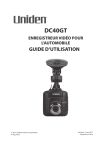
Lien public mis à jour
Le lien public vers votre chat a été mis à jour.